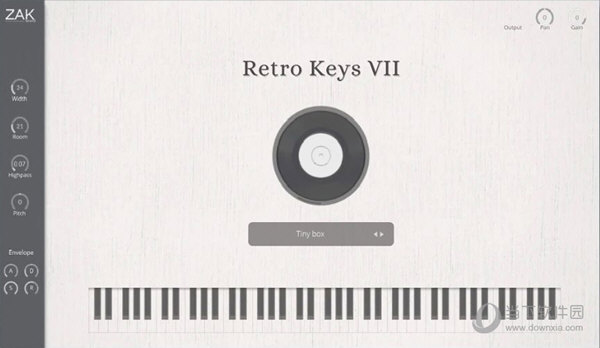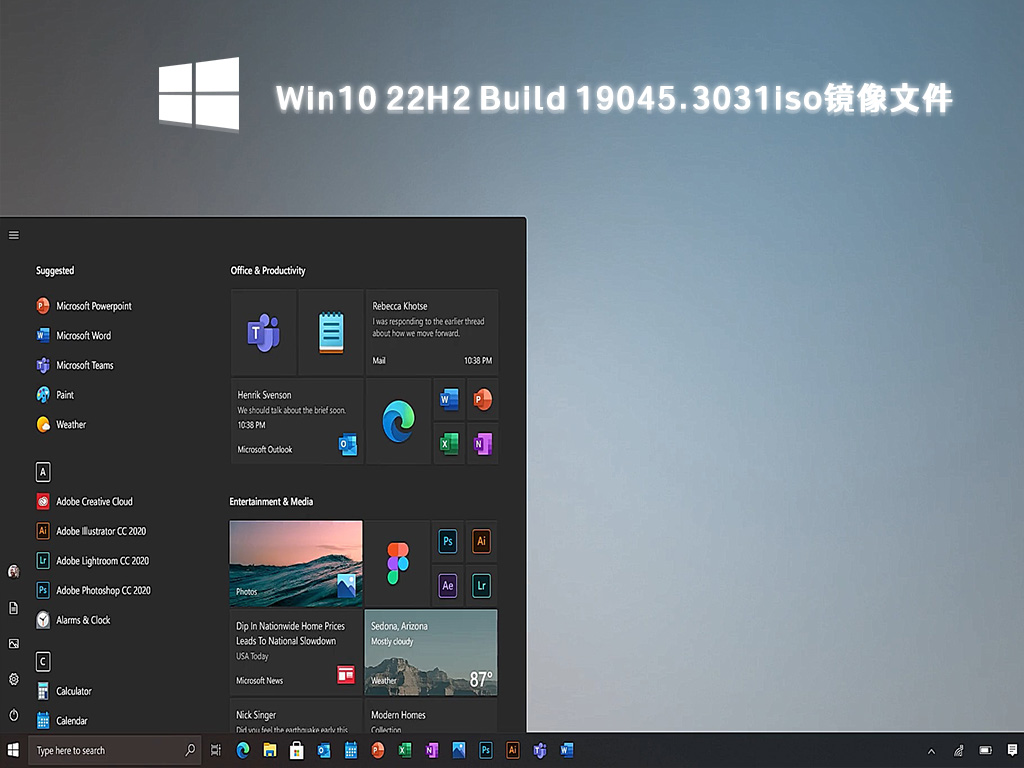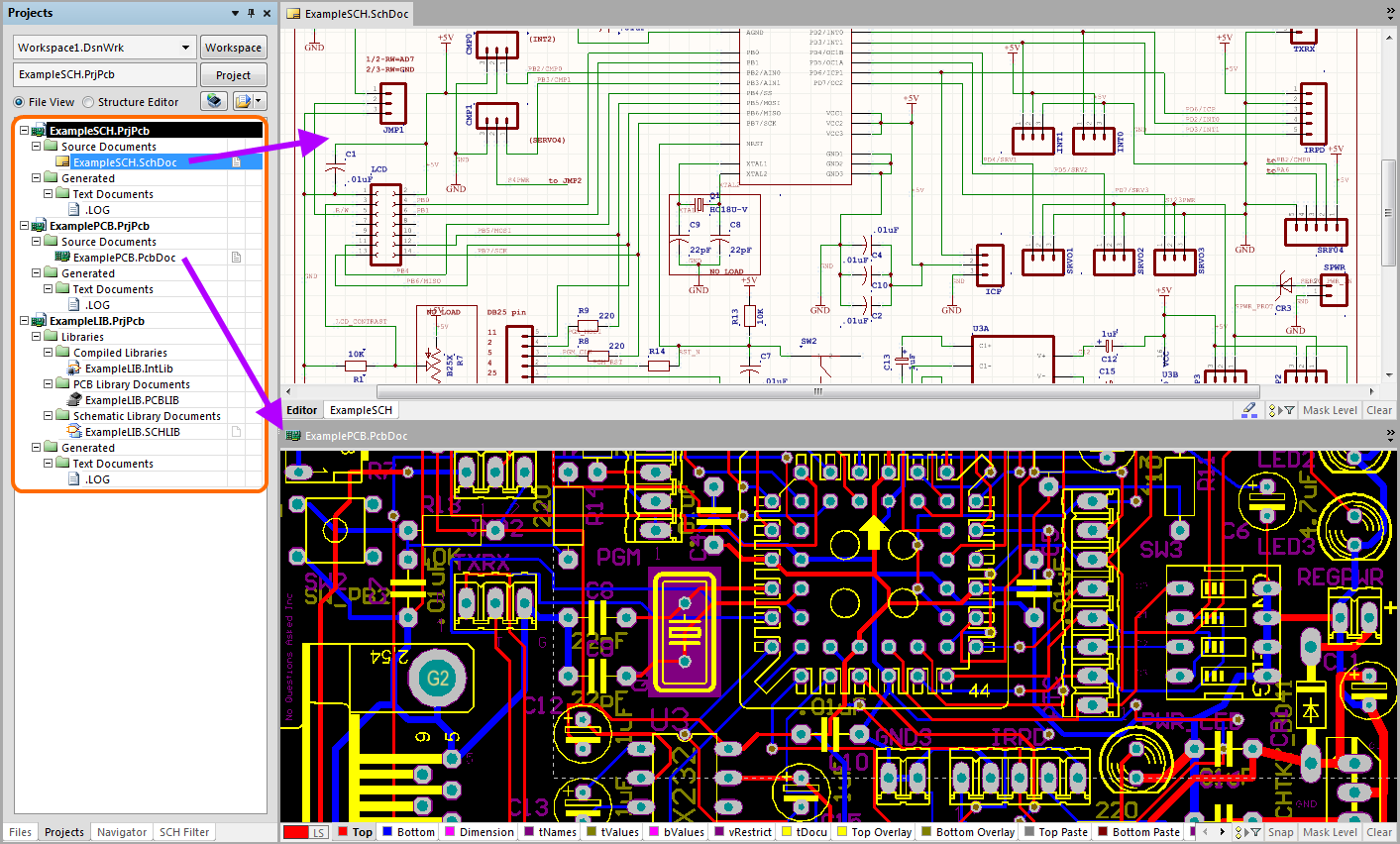Win10鼠标驱动怎么卸载重装?Win10鼠标驱动卸载重装方法下载
Win10鼠标驱动怎么卸载重装?很多的用户们在新购买的电脑鼠标都是需要他们想对应的驱动还能用使用,其中也有不少的用户们卸载一些软件连带着鼠标驱动也一些卸载了,那么要怎么重装回来?接下来就让知识兔来为用户们来仔细的介绍一下Win10鼠标驱动卸载重装方法吧。
Win10鼠标驱动卸载重装方法
方法一:卸载鼠标驱动程序:
1、按下Win + X组合键,然后知识兔选择“设备管理器”。
2、在设备管理器中,找到并展开“鼠标和其他指针设备”或“人体学输入设备”类别。
3、右键单击您要卸载的鼠标驱动程序,并选择“卸载设备”。
4、如果知识兔系统提示确认,请点击“是”或“卸载”。
方法二:重新安装鼠标驱动程序:
1、打开资源管理器,进入您的计算机制造商的官方网站或鼠标制造商的官方网站。
2、寻找与您的鼠标型号相对应的最新驱动程序下载页面。
3、下载适用于Windows 10的最新鼠标驱动程序。
4、打开下载的驱动程序安装文件,按照安装向导中的说明进行安装。通常,您只需按下几次“下一步”即可完成安装过程。
请注意,在卸载鼠标驱动程序之前,请确保您已有备份鼠标驱动程序的副本,以防万一需要重新安装之前的版本。此外,如果知识兔您的鼠标依赖于特定的额外软件或工具,请确保您也重新安装这些软件或工具。
下载仅供下载体验和测试学习,不得商用和正当使用。

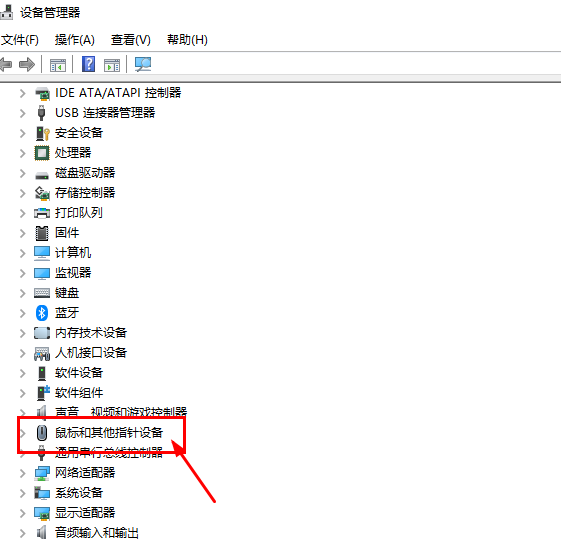
![PICS3D 2020破解版[免加密]_Crosslight PICS3D 2020(含破解补丁)](/d/p156/2-220420222641552.jpg)